Chủ đề hướng dẫn kết nối loa samsung: Khám phá cách kết nối loa Samsung với các thiết bị khác nhau để tận hưởng âm thanh sống động và chất lượng cao. Bài viết này sẽ hướng dẫn bạn từng bước, từ kết nối có dây đến không dây, giúp bạn dễ dàng thiết lập hệ thống âm thanh hoàn hảo cho ngôi nhà của mình.
Mục lục
Kết Nối Loa Samsung Với Các Thiết Bị Khác
Loa Samsung không chỉ kết nối được với TV và điện thoại thông minh mà còn có khả năng kết nối với nhiều thiết bị khác, giúp mở rộng trải nghiệm âm thanh của bạn. Dưới đây là hướng dẫn kết nối loa Samsung với một số thiết bị phổ biến:
Kết nối với máy tính hoặc laptop
Bạn có thể kết nối loa Samsung với máy tính hoặc laptop qua Bluetooth hoặc cáp AUX:
- Kết nối qua Bluetooth:
- Bật chế độ ghép nối Bluetooth trên loa Samsung bằng cách nhấn và giữ nút Bluetooth cho đến khi đèn báo nhấp nháy.
- Trên máy tính hoặc laptop, vào Cài đặt > Bluetooth & thiết bị khác và bật Bluetooth.
- Chọn Thêm thiết bị Bluetooth hoặc thiết bị khác, sau đó chọn loa Samsung từ danh sách và hoàn tất ghép nối.
- Kết nối qua cáp AUX:
- Cắm một đầu cáp AUX (3.5mm) vào cổng tai nghe của máy tính hoặc laptop.
- Cắm đầu còn lại vào cổng AUX IN trên loa Samsung.
- Chọn nguồn đầu vào trên loa là AUX hoặc Line In.
Kết nối với đầu phát DVD/Blu-ray
Để kết nối loa Samsung với đầu phát DVD hoặc Blu-ray, bạn có thể sử dụng cổng Optical hoặc HDMI ARC:
- Kết nối qua cổng Optical:
- Sử dụng cáp quang (Optical) để kết nối cổng Optical OUT trên đầu phát với cổng Optical IN trên loa Samsung.
- Chọn nguồn đầu vào trên loa là D.IN (Digital In).
- Kết nối qua HDMI ARC:
- Nếu đầu phát và loa Samsung hỗ trợ HDMI ARC, sử dụng cáp HDMI để kết nối cổng HDMI ARC trên đầu phát với cổng HDMI ARC trên loa.
- Chọn nguồn đầu vào trên loa là HDMI.
Kết nối với thiết bị phát nhạc di động (MP3, iPod)
Các thiết bị phát nhạc di động có thể kết nối với loa Samsung qua cáp AUX hoặc Bluetooth:
- Kết nối qua cáp AUX:
- Cắm một đầu cáp AUX vào cổng tai nghe của thiết bị phát nhạc.
- Cắm đầu còn lại vào cổng AUX IN trên loa Samsung.
- Chọn nguồn đầu vào trên loa là AUX hoặc Line In.
- Kết nối qua Bluetooth:
- Bật Bluetooth trên thiết bị phát nhạc và đặt ở chế độ ghép nối.
- Bật chế độ ghép nối Bluetooth trên loa Samsung.
- Chọn loa Samsung từ danh sách thiết bị Bluetooth khả dụng trên thiết bị phát nhạc để hoàn tất kết nối.
Lưu ý: Để đảm bảo chất lượng âm thanh tốt nhất và kết nối ổn định, hãy kiểm tra khả năng tương thích giữa loa Samsung và thiết bị bạn muốn kết nối. Luôn cập nhật phần mềm cho cả loa và các thiết bị liên quan để tận dụng các tính năng mới nhất.

Các Lưu Ý Khi Kết Nối Loa Samsung
Để đảm bảo việc kết nối loa Samsung với các thiết bị khác diễn ra suôn sẻ và mang lại trải nghiệm âm thanh tốt nhất, bạn nên chú ý đến các điểm sau:
1. Kiểm tra tính tương thích
- Đảm bảo loa Samsung và thiết bị của bạn hỗ trợ cùng chuẩn kết nối như Bluetooth, HDMI ARC, Optical hoặc SoundConnect. Một số tivi Samsung chỉ hỗ trợ kết nối với loa Bluetooth của hãng hoặc các loa có tính năng SoundConnect. :contentReference[oaicite:0]{index=0}
2. Cập nhật phần mềm
- Thường xuyên kiểm tra và cập nhật phần mềm cho cả loa và thiết bị kết nối để đảm bảo chúng hoạt động ổn định và tương thích với nhau.
3. Khoảng cách và môi trường kết nối
- Giữ khoảng cách hợp lý giữa loa và thiết bị để đảm bảo tín hiệu kết nối ổn định. Tránh đặt các vật cản hoặc thiết bị điện tử khác giữa chúng có thể gây nhiễu sóng. :contentReference[oaicite:1]{index=1}
4. Ngắt kết nối các thiết bị không cần thiết
- Nếu loa đã được ghép nối với một thiết bị khác như điện thoại hoặc máy tính, tivi có thể không nhận diện được loa. Hãy ngắt kết nối các thiết bị đang không dùng đến trước khi thực hiện ghép nối với tivi Samsung. :contentReference[oaicite:2]{index=2}
5. Khởi động lại thiết bị khi cần thiết
- Nếu gặp lỗi kết nối hoặc loa không hiển thị trong danh sách thiết bị, bạn nên khởi động lại cả tivi và loa Bluetooth để làm mới kết nối. :contentReference[oaicite:3]{index=3}
6. Sử dụng ứng dụng hỗ trợ
- Đối với các loa thanh Samsung sản xuất từ năm 2017 trở đi, bạn có thể sử dụng ứng dụng SmartThings để kết nối và quản lý loa một cách hiệu quả. :contentReference[oaicite:4]{index=4}
Bằng cách chú ý đến những điểm trên, bạn sẽ đảm bảo việc kết nối loa Samsung với các thiết bị khác diễn ra thuận lợi, mang lại trải nghiệm âm thanh chất lượng cao và ổn định.
Các Lưu Ý Khi Kết Nối Loa Samsung
Để đảm bảo việc kết nối loa Samsung với các thiết bị khác diễn ra suôn sẻ và mang lại trải nghiệm âm thanh tốt nhất, bạn nên chú ý đến các điểm sau:
1. Kiểm tra tính tương thích
- Đảm bảo loa Samsung và thiết bị của bạn hỗ trợ cùng chuẩn kết nối như Bluetooth, HDMI ARC, Optical hoặc SoundConnect. Một số tivi Samsung chỉ hỗ trợ kết nối với loa Bluetooth của hãng hoặc các loa có tính năng SoundConnect. citeturn0search9
2. Cập nhật phần mềm
- Thường xuyên kiểm tra và cập nhật phần mềm cho cả loa và thiết bị kết nối để đảm bảo chúng hoạt động ổn định và tương thích với nhau.
3. Khoảng cách và môi trường kết nối
- Giữ khoảng cách hợp lý giữa loa và thiết bị để đảm bảo tín hiệu kết nối ổn định. Tránh đặt các vật cản hoặc thiết bị điện tử khác giữa chúng có thể gây nhiễu sóng. citeturn0search3
4. Ngắt kết nối các thiết bị không cần thiết
- Nếu loa đã được ghép nối với một thiết bị khác như điện thoại hoặc máy tính, tivi có thể không nhận diện được loa. Hãy ngắt kết nối các thiết bị đang không dùng đến trước khi thực hiện ghép nối với tivi Samsung. citeturn0search7
5. Khởi động lại thiết bị khi cần thiết
- Nếu gặp lỗi kết nối hoặc loa không hiển thị trong danh sách thiết bị, bạn nên khởi động lại cả tivi và loa Bluetooth để làm mới kết nối. citeturn0search7
6. Sử dụng ứng dụng hỗ trợ
- Đối với các loa thanh Samsung sản xuất từ năm 2017 trở đi, bạn có thể sử dụng ứng dụng SmartThings để kết nối và quản lý loa một cách hiệu quả. citeturn0search0
Bằng cách chú ý đến những điểm trên, bạn sẽ đảm bảo việc kết nối loa Samsung với các thiết bị khác diễn ra thuận lợi, mang lại trải nghiệm âm thanh chất lượng cao và ổn định.

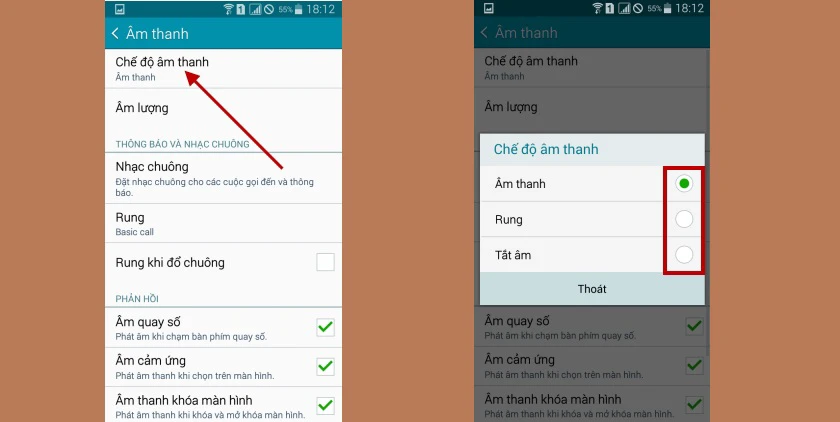


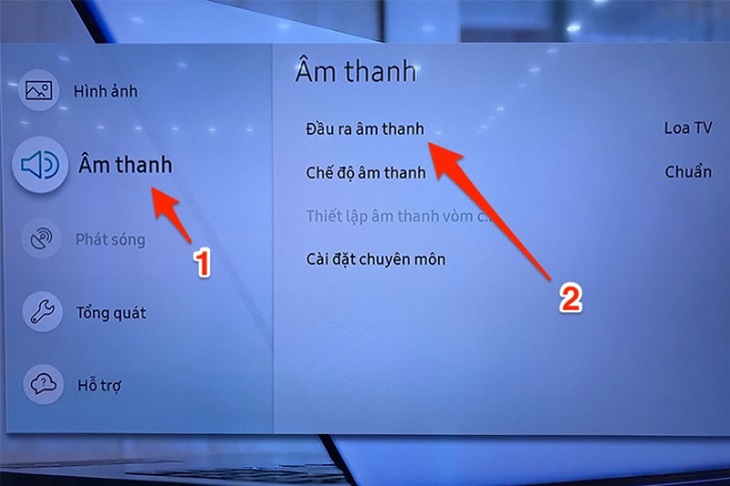











Viết đánh giá
Đánh giá